Microsoft OneNote MX لنظام التشغيل Windows 8 Metro
إذا كنت تقوم بتشغيل Windows 8 Consumer Preview ،قد ترغب في تجربة OneNote MX (تجربة مترو). إنه أول تطبيق Office على غرار Metro لشاشة اللمس. يمكنك الحصول عليه من متجر Windows الآن مجانًا.
قم بتشغيل شاشة بدء تشغيل Windows 8 وحدد متجر Microsoft.

انتقل بعد ذلك إلى الإنتاجية وانقر فوقه - وليس ملاحظة سريعة إذا كنت ترى ذلك.
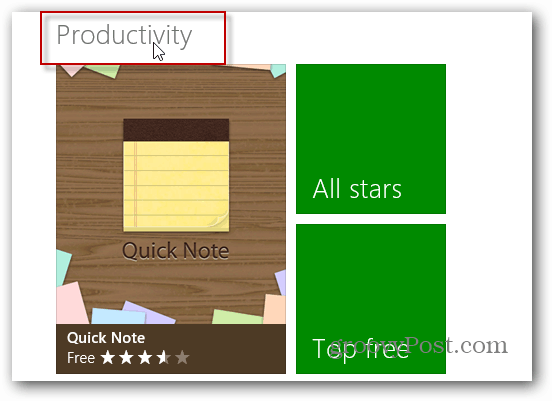
تذكر ، إلى أن يتم إصدار الإصدار الأخير من Windows 8 ، فإن جميع التطبيقات في المتجر مجانية. انقر فوق OneNote MX.
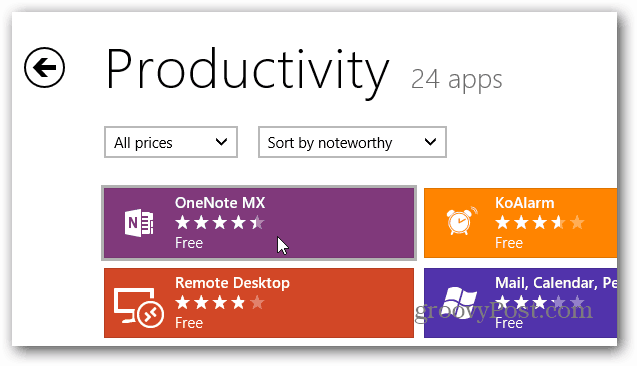
ثم انقر فوق تثبيت.
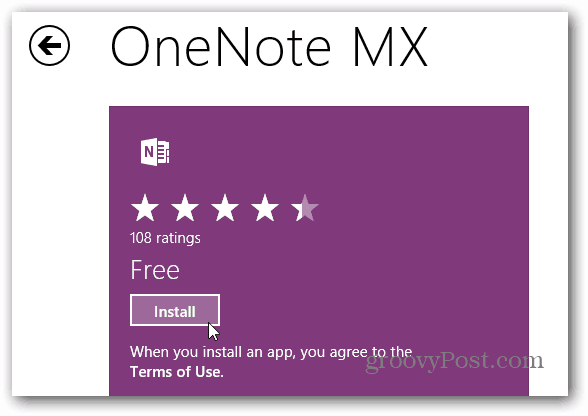
بعد التنزيل ، سيكون هناك بلاط OneNote MX على شاشة البدء. سيكون عليك التمرير طوال الطريق إلى اليمين للعثور عليه ونقله إلى المكان الذي تريده.
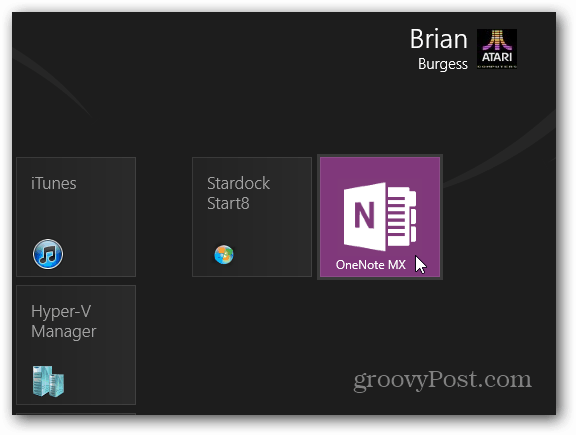
إذا كنت جديدًا في OneNote و OneNote MX على وجه الخصوص ، فسيظهر لك صفحة تعليمية حيث يمكنك معرفة كيفية استخدام OneNote والتنقل فيه.
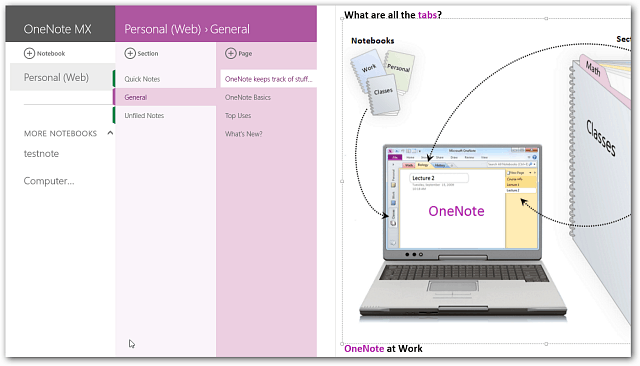
إذا كان لديك مستندات OneNote محفوظة بالفعلحسابك ، سيتم استرداده بواسطة OneNote MX. ستتمكن من مزامنة ملاحظاتك بين OneNote لأجهزة الكمبيوتر المكتبية وأجهزة Android و iOS و SkyDrive مع OneNote MX.
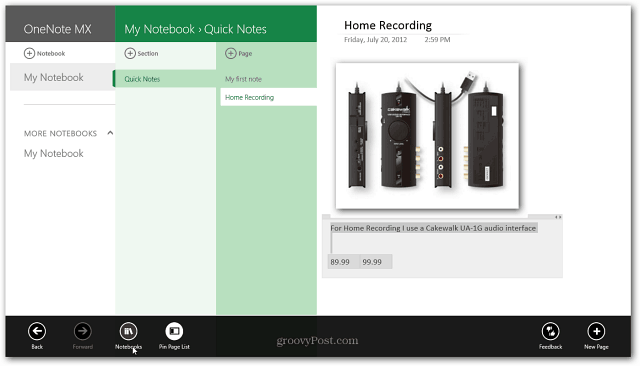
لديه وسيلة سهلة لاستخدام القائمة شعاعي الأرجواني. هذا هو ما تستخدمه للتنقل في مستند OneNote وتغيير لون الخط وحجمه وإضافة الوسائط المتعددة ... إلخ.
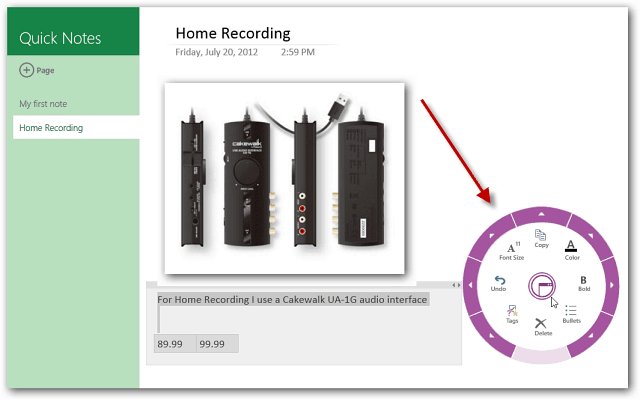
إليك نظرة فاحصة على القائمة الشعاعية. يجعل استخدام OneNote بمثابة "تطبيق اللمس" أمرًا سهلاً.

من المفترض أن يستخدم OneNote MX مع شاشة تعمل باللمس نظرًا لأنه أسلوب المترو. لقد جربتها على Dell Duo مع إمكانية الشاشة التي تعمل باللمس وكانت سائلة وسهلة الاستخدام.
لقد استخدمتها مع القلم أيضًا للملاحظات المكتوبة بخط اليد وهي تعمل جيدًا ، ولكن تمامًا مثل الإملاء الصوتي ، وفي بعض الأحيان يقرأ كتابتك بشكل غير صحيح.
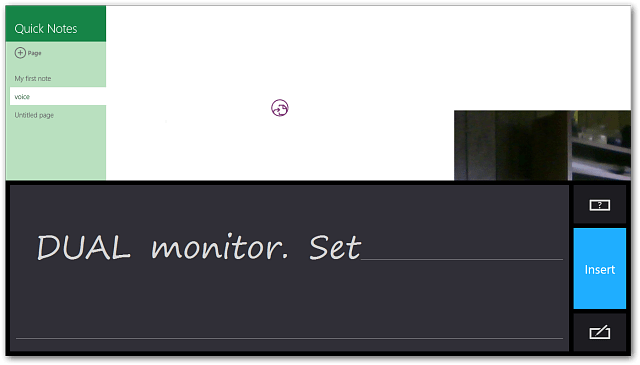
إذا لم يكن لديك شاشة تعمل باللمس ممكّنةالكمبيوتر ، على الأقل يمكنك تنزيل OneNote MX لمعرفة ما يمكن أن تقدمه عند خروج Surface Tablet. إذا كنت تستخدمه على سطح مكتب أو كمبيوتر محمول ، فستكون التجربة مزعجة مثل معظم تطبيقات Metro الأخرى.
![قماش لـ Microsoft OneNote [groovyReview]](/images/office/canvas-for-microsoft-onenote-groovyreview.png)


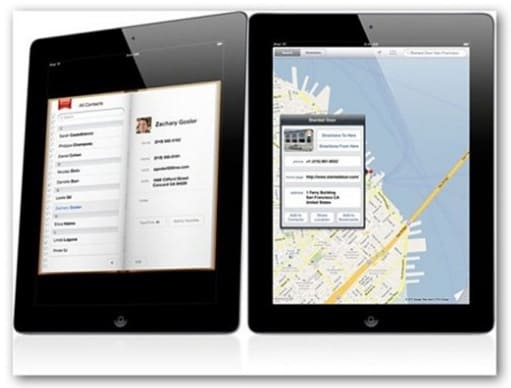






اترك تعليقا